
William Charles
0
1209
131
 Większość z nas nie ma narzędzi do łatwego tworzenia plików PDF - szczególnie z zaawansowanymi opcjami - i nie chce uczyć się do tego skomplikowanej aplikacji, takiej jak Adobe Acrobat. Softland novaPDF to łatwe w użyciu narzędzie do tworzenia plików PDF z dowolnej aplikacji obsługującej drukowanie. NovaPDF dla Windows to nie tylko kolejny sposób drukowania do formatu PDF - to w pełni funkcjonalny kreator PDF z obsługą ochrony hasłem, uprawnień do dokumentów, podpisu cyfrowego i innych zaawansowanych funkcji.
Większość z nas nie ma narzędzi do łatwego tworzenia plików PDF - szczególnie z zaawansowanymi opcjami - i nie chce uczyć się do tego skomplikowanej aplikacji, takiej jak Adobe Acrobat. Softland novaPDF to łatwe w użyciu narzędzie do tworzenia plików PDF z dowolnej aplikacji obsługującej drukowanie. NovaPDF dla Windows to nie tylko kolejny sposób drukowania do formatu PDF - to w pełni funkcjonalny kreator PDF z obsługą ochrony hasłem, uprawnień do dokumentów, podpisu cyfrowego i innych zaawansowanych funkcji.
W tym tygodniu jesteśmy rozdając 25 kopii novaPDF Professional Desktop 7 o łącznej wartości 1250 USD! Czytaj dalej, aby mieć szansę na udział w naszym rozdaniu i wygranie własnego egzemplarza!
Konwersja plików i integracja pakietu Office
Chociaż novaPDF instaluje się jako drukarka wirtualna, istnieją również inne sposoby korzystania z niego. Możesz uruchomić aplikację novaPDF, aby załadować plik z komputera i bezpośrednio przekonwertować go na format PDF. Możesz także użyć dołączonego dodatku Microsoft Office - wystarczy kliknąć kartę novaPDF na wstążce i użyć przycisku Zapisz jako PDF.
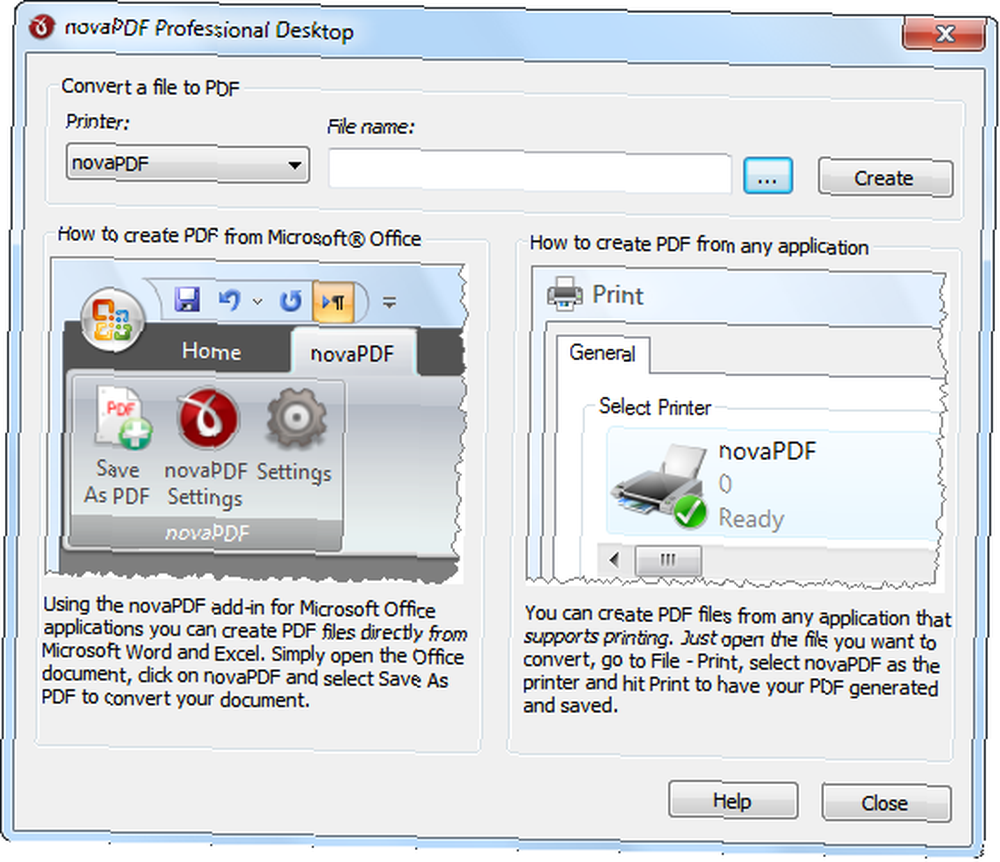
Tworzenie pliku PDF z dowolnej aplikacji
Otwórz okno drukowania dowolnej aplikacji, a zobaczysz, że novaPDF jest dostępny jako jedna z twoich drukarek. Możesz nawet ustawić ją jako domyślną drukarkę.
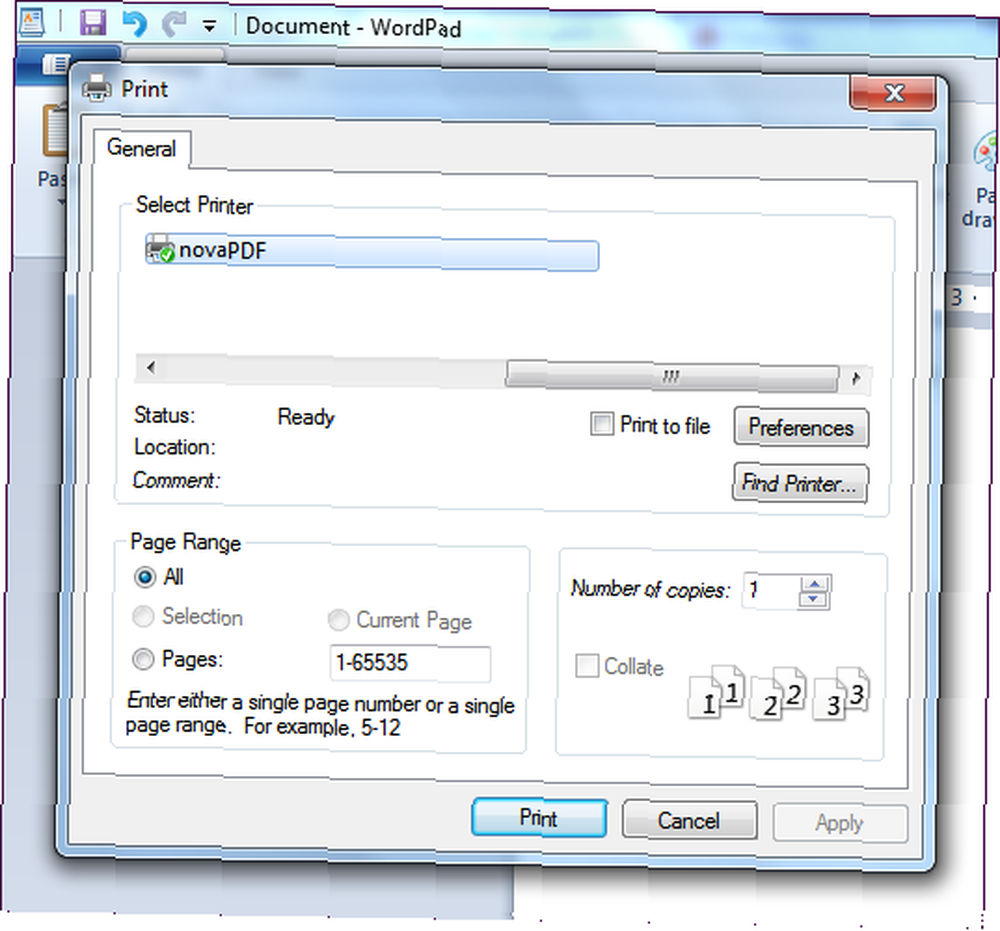
Wydrukuj za pomocą drukarki novaPDF, a zobaczysz okno dialogowe zapisywania novaPDF, które pozwala dostosować ustawienia. Domyślnie novaPDF utworzy nowy plik PDF i otworzy go w domyślnej przeglądarce plików PDF. W tym miejscu możesz również poprosić novaPDF o dodanie dokumentu na początku lub na końcu istniejącego pliku PDF, zastosowanie hasła do pliku PDF lub wysłanie pliku PDF pocztą e-mail - plik PDF można wysłać automatycznie pocztą e-mail lub dołączyć do e-mail w domyślnym kliencie e-mail systemu. Możesz także kliknąć pole wyboru PDF / A-1b, aby utworzyć plik PDF / A. PDF / A jest standardem PDF zaprojektowanym do długoterminowej archiwizacji - na przykład osadza czcionki, a nie łączy się z nimi w systemie, i nie zezwala na hasła, które mogą utrudnić przeglądanie w przyszłości.
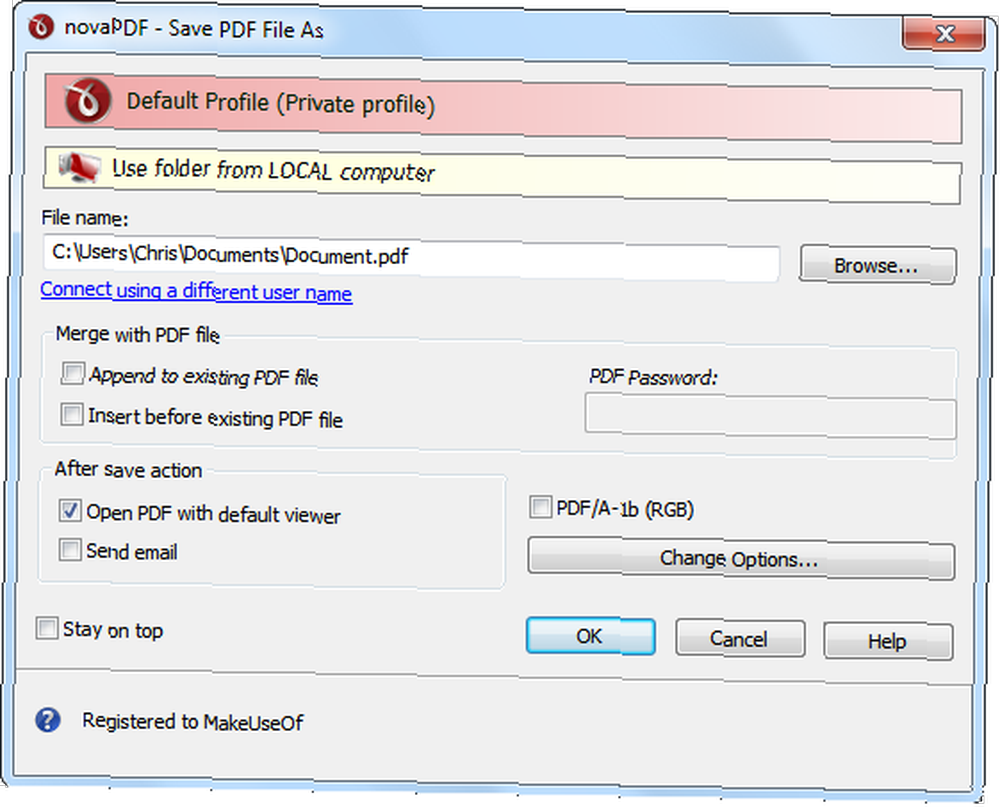
Kliknij przycisk Zmień opcje, aby dostosować ustawienia dla bieżącej operacji drukowania PDF. Możesz ustawić tytuł, temat, autora i słowa kluczowe - szczególnie przydatne, jeśli publikujesz plik PDF online, ponieważ pola te będą indeksowane przez wyszukiwarki. Możesz także zmienić domyślne opcje, z których będą korzystać przeglądarki plików PDF podczas otwierania pliku PDF - na przykład możesz ustawić automatyczne otwieranie pliku PDF na określonej stronie. Pozostałe zakładki umożliwiają zmianę ustawień kompresji grafiki i serwera e-mail, który będzie używany podczas wysyłania pliku PDF pocztą e-mail.
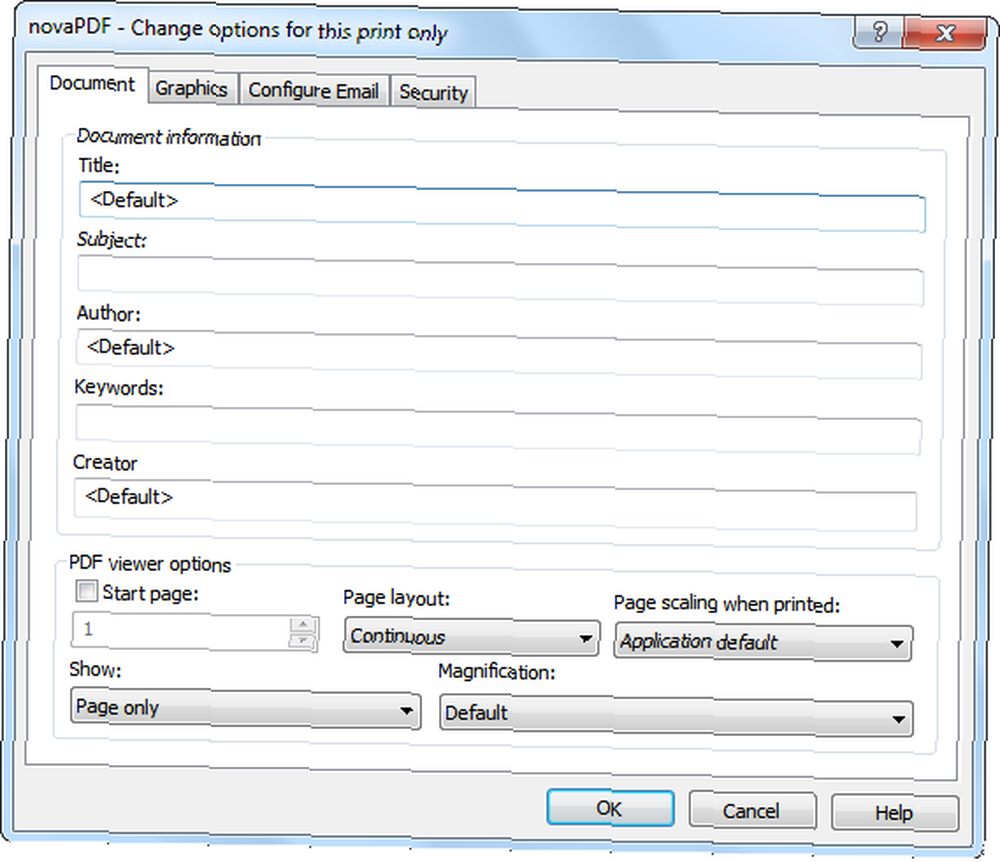
Na karcie Zabezpieczenia znajdziesz ustawienia szyfrowania, hasła i uprawnień. Pole wyboru uprawnień pozwala kontrolować, czy użytkownicy mogą drukować, modyfikować i wykonywać inne czynności za pomocą pliku PDF. Możesz ustawić różne hasła użytkownika i właściciela - gdy ktoś otworzy plik PDF za pomocą hasła użytkownika, nie będzie w stanie dostosować uprawnień do dokumentu.

NovaPDF jest dostarczany z pouczającym systemem pomocy, więc zawsze możesz kliknąć przycisk Pomoc, jeśli nie jesteś pewien, co robi opcja. System pomocy zapewnia szczegółowe wyjaśnienia każdej opcji.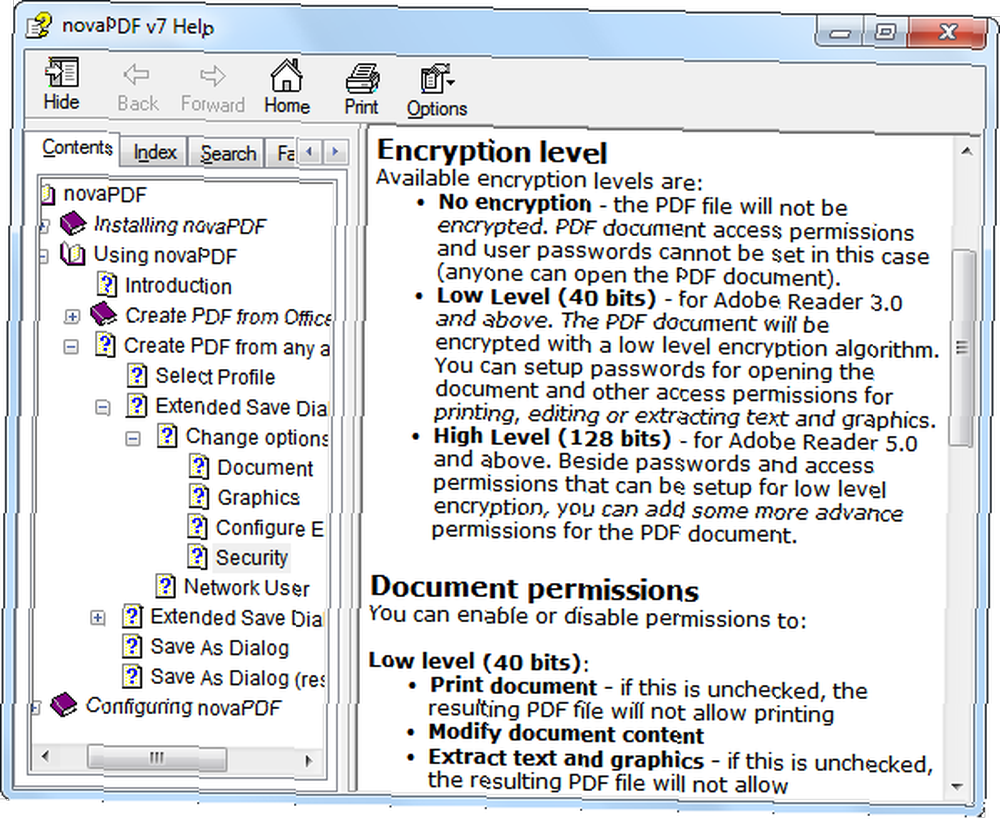
Preferencje drukowania
NovaPDF ma również o wiele więcej opcji niż pojawia się w domyślnym oknie dialogowym zapisu. Aby uzyskać dostęp do większej liczby opcji novaPDF, kliknij przycisk Preferencje w oknie dialogowym drukowania.
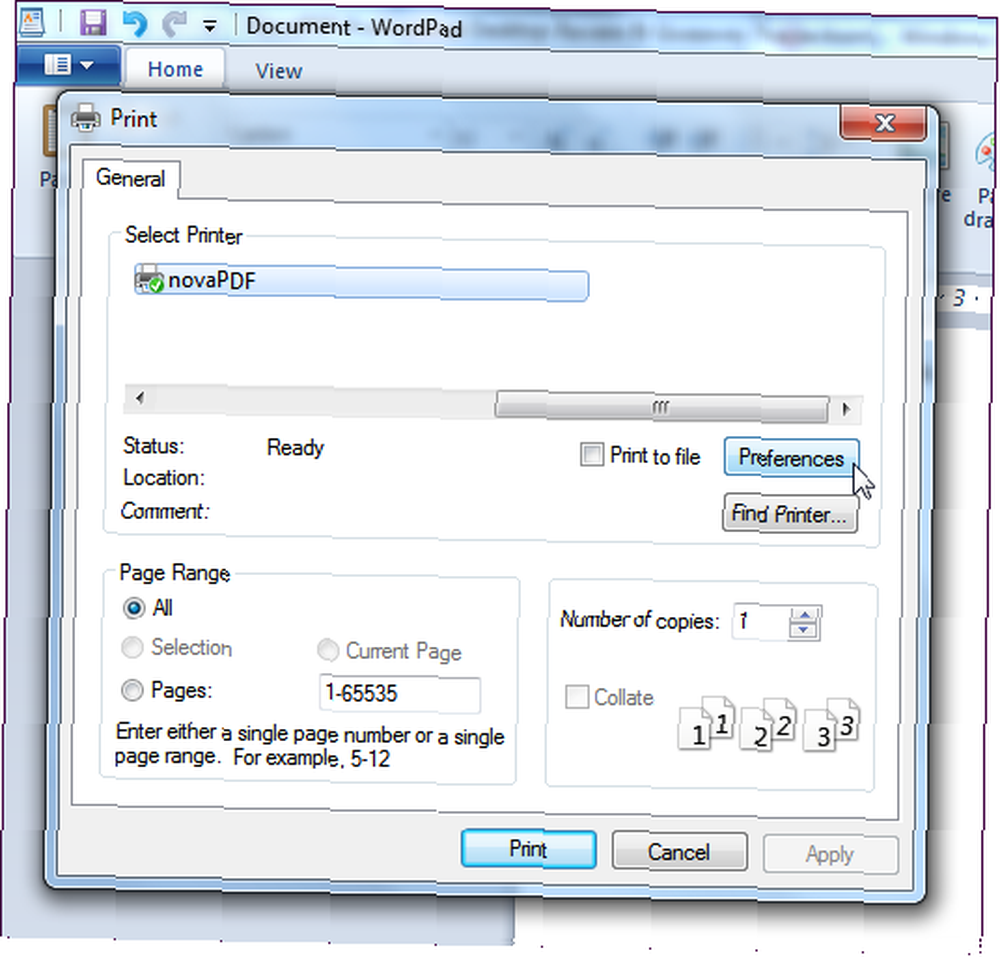
W oknie preferencji drukowania novaPDF znajdziesz okno dialogowe z różnymi zakładkami dla każdego możliwego rodzaju opcji PDF, którą kiedykolwiek chciałbyś skonfigurować. Możesz dostosować ustawienia rozmiarów stron, osadzania czcionek i wielu innych opcji. NovaPDF próbuje automatycznie wykrywać i tworzyć linki i zakładki - możesz również dostosować to zachowanie tutaj. Możesz także automatycznie zastosować znak wodny lub nakładkę do utworzonych plików PDF. Jeśli nie podoba ci się okno dialogowe zapisywania wyświetlane za każdym razem, gdy tworzysz plik PDF za pomocą novaPDF, możesz zdefiniować ustawienia i ustawić novaPDF, aby automatycznie tworzył pliki PDF bez monitowania.
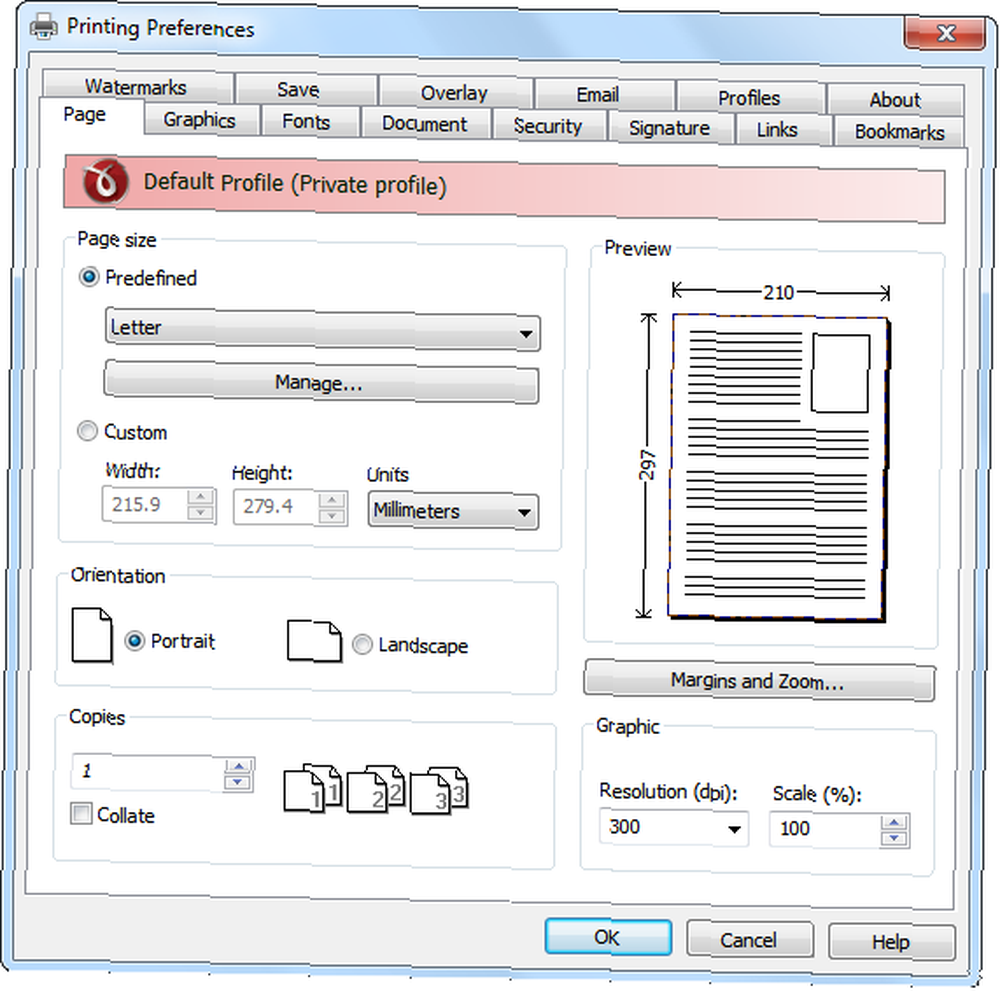
NovaPDF może także podpisywać każdy utworzony dokument PDF podpisem cyfrowym. Dzięki temu inni mogą sprawdzić, czy dokument jest autentyczny - będą wiedzieć, że go utworzyłeś i że nie został zmodyfikowany po utworzeniu. Może to być szczególnie ważne w przypadku profesjonalnej komunikacji.
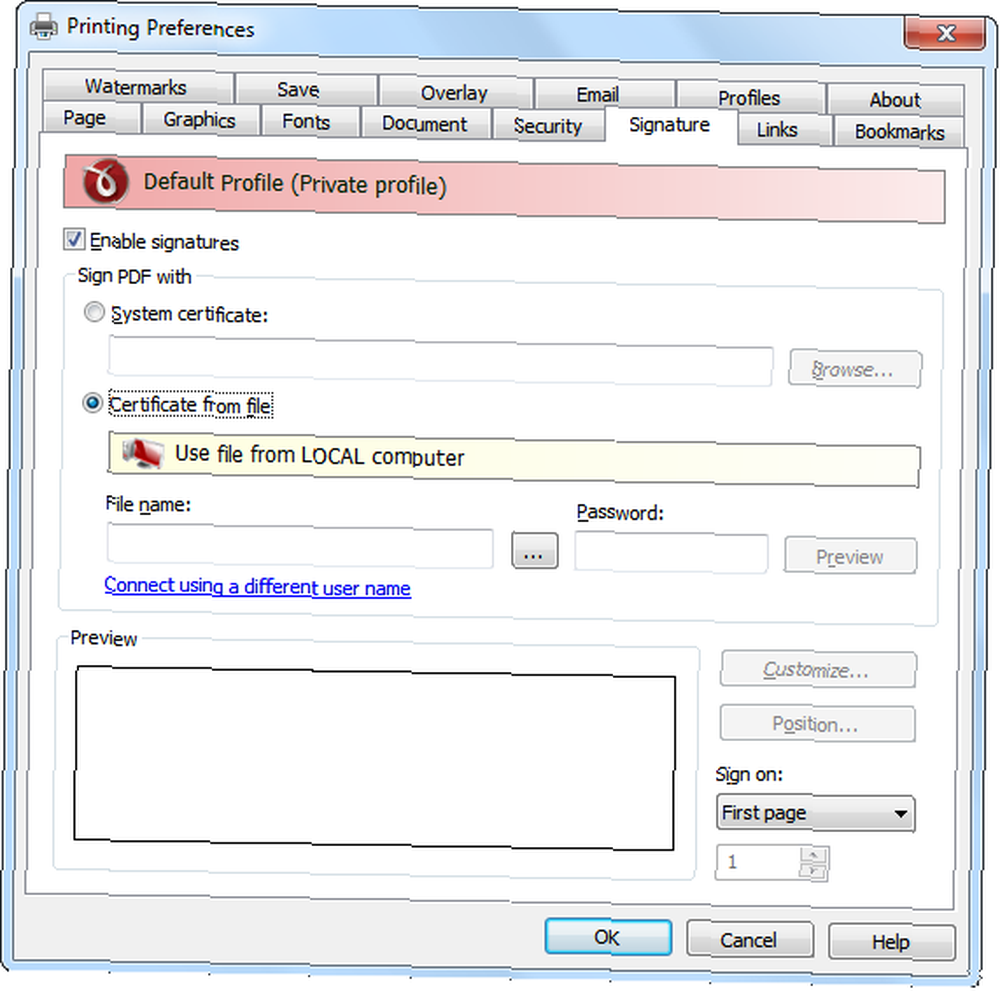
NovaPDF obejmuje również obsługę profili. Jeśli masz różne grupy ustawień, których chcesz użyć, możesz utworzyć profil dla każdego z nich. NovaPDF może także wyświetlać okno dialogowe Wybierz profil podczas drukowania, dzięki czemu można szybko wybierać grupy ustawień bez konieczności dostosowywania ustawień tam iz powrotem lub przełączania między profilami w oknie dialogowym preferencji.
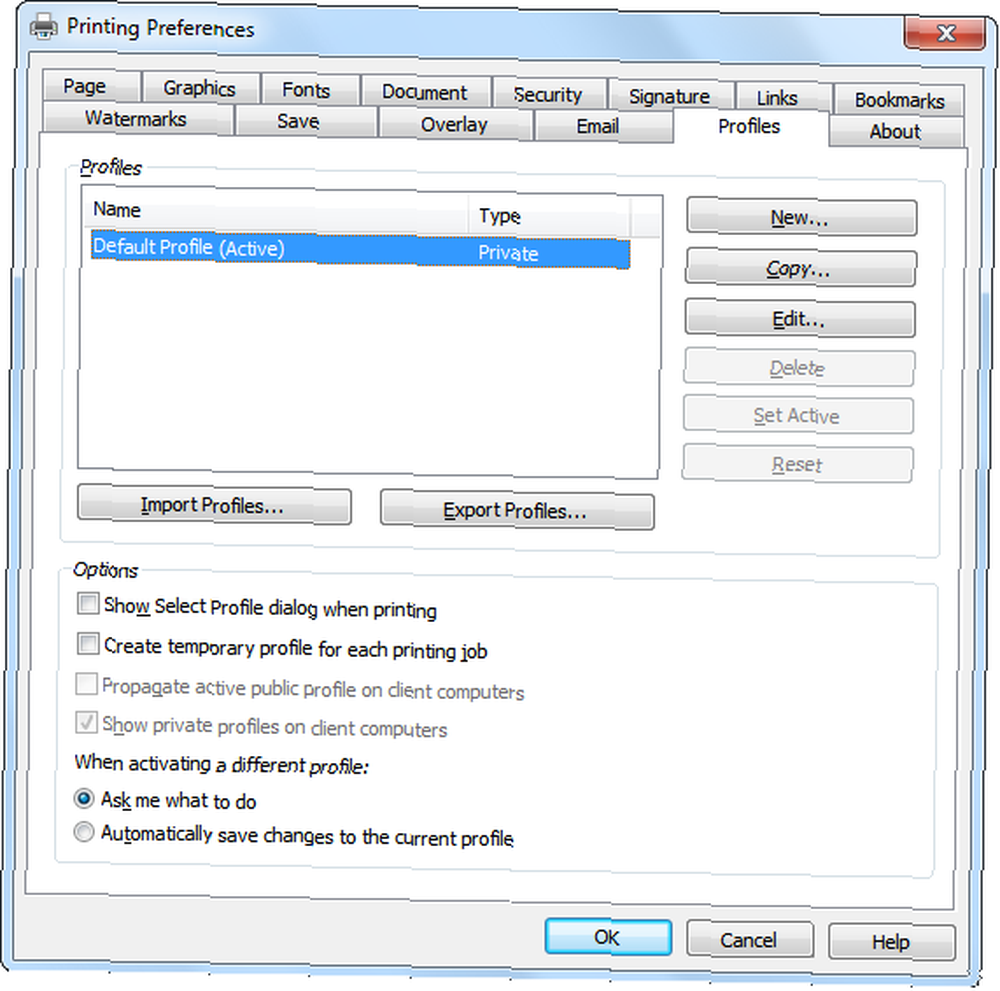
Możesz pobrać wersję próbną novaPDF Desktop Professional, aby samemu ją przetestować. Wersja próbna nie ma limitu czasu i zawiera wszystkie funkcje pełnej wersji, ale dodaje powiadomienie do stopki każdej strony. Aby utworzyć pliki PDF bez tego powiadomienia, musisz kupić kopię (49 USD) - lub wygrać jeden w naszej ofercie! W tym tygodniu jesteśmy rozdając 25 kopii novaPDF Professional Desktop o łącznej wartości 1250 USD!
Jak wygrać kopię programu novaPDF Desktop Professional 7?
To proste, wystarczy postępować zgodnie z instrukcjami. Pamiętaj, że dodaliśmy nową metodę wejścia, która wykorzystuje twoje punkty MakeUseOf.
Krok 1: Wypełnij formularz podarunkowy
Proszę wypełnić formularz swoim prawdziwe imię i adres e-mail abyśmy mogli się z Tobą skontaktować, jeśli zostaniesz wybrany jako zwycięzca.
Kod podarunkowy wymagany do aktywacji formularza jest dostępny na naszej stronie na Facebooku oraz w naszym strumieniu na Twitterze.
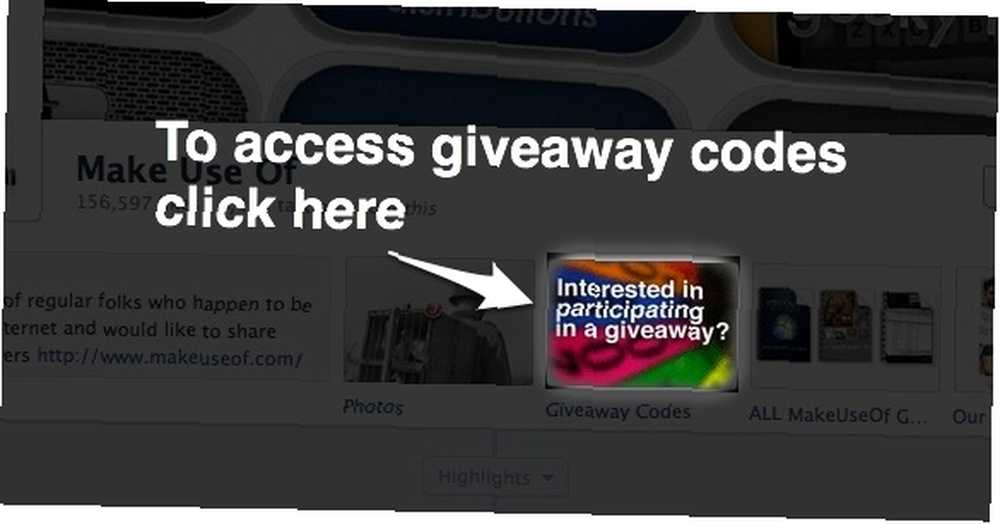
Upominek się skończył. Oto zwycięzcy:
- Alex Toth
- Amanda O'connell
- Andrea Bonini
- Arkajyoti Jana
- Craig Hunter
- Dany Bouffard
- Jan Taylor Mcintyre
- K V Vighnesh
- Kelly Buchanan
- Ken Kucas
- Larry Shoemaker
- Cytrynowy
- Lew Golden
- Lindsey Grande
- Lucille Leitz
- Mark Almojera
- Mark Dyson
- Ren Levally
- Rhonda Burgin
- Sal Rances
- Shanyz
- Shaurya Boogie
- Sohel Zaman
- Stephen Dickey
- Tim Page
Gratulacje! Jeśli zostaniesz wybrany jako zwycięzca, otrzymasz licencję na adres e-mail [email protected]. Jeśli potrzebujesz pomocy, skontaktuj się z [email protected] przed 13 lipca. Zapytania po tej dacie nie będą rozrywkowe.
Krok 2: Udostępnij!
Jesteś prawie gotowy. Teraz pozostaje tylko udostępnienie posta!
Lubię to
Tweetuj to
Ćwierkać
+1 w Google
Ta gratka zaczyna się teraz i kończy Piątek, 29 czerwca. Zwycięzcy zostaną wybrani losowo i poinformowani pocztą elektroniczną.
Przekaż wiadomość znajomym i baw się dobrze!
Chcesz sponsorować prezent? Chcielibyśmy usłyszeć od ciebie.











